No hay nada más molesto que ver tu iPhone atascado en una señal Wi-Fi débil. Todos hemos estado ahí antes: el iPhone se engancha a una mala conexión Wi-Fi y te obliga a perder el tiempo cambiando manualmente a datos celulares en Configuración.
Por fin, iOS resuelve esta increíble molestia de un solo golpe con una nueva función llamada Wi-Fi Assist, que básicamente le dice a tu dispositivo que se aleje de las conexiones Wi-Fi débiles y se suba al celular en su lugar.
Es tremendamente cómodo y funciona como por arte de magia: no tienes que hacer nada más que habilitar Wi-Fi Assist. Este tutorial te enseñará a usar Wi-Fi Assist y a evitar interrupciones cuando navegues por Internet en Safari o cuando utilices tus aplicaciones favoritas.
¿Qué es Wi-Fi Assist?
Tabla y sumario del artículo
Si tiene puntos de Wi-Fi muertos en su casa o se ha unido a redes públicas sólo una vez, como las redes Wi-Fi de Starbucks o las versiones iOS anteriores de Wi-Fi de su compañía de cable tienden a engancharse a estas conexiones, incluso si la recepción se ha degradado hasta el punto en que no se puede usar.
Sin Wi-Fi Assist, normalmente tendría que deshabilitar Wi-Fi por frustración para evitar que el dispositivo siga usando una mala señal. Otra opción sería alejarse de la pobre señal Wi-Fi.
Con Wi-Fi Assist, esto es cosa del pasado, ya que fue diseñado para utilizar automáticamente datos celulares cuando la conectividad Wi-Fi no está a la altura de las necesidades.
Cómo habilitar el Asistente Wi-Fi para iPhone
Paso 1: Abra la aplicación Settings en su iPhone o Wi-Fi + iPad móvil.
Paso 2: Navegar a Configuración celular .
Paso 3: Desplácese hacia abajo y ponga el interruptor Wi-Fi Assist en la posición ON.
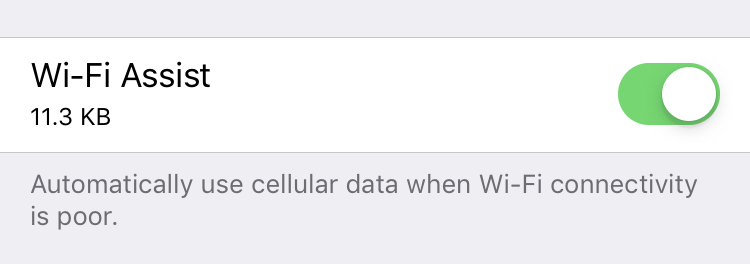
«Utilice automáticamente datos celulares cuando la conectividad Wi-Fi es deficiente», dice la descripción.
Punta: Con el Asistente Wi-Fi activado, el icono de la señal Wi-Fi de la barra de estado del iOS se volverá gris antes de que aparezca uno de los símbolos de los datos del móvil.
A partir de ahora, su dispositivo saltará a la red de datos celular de su operador si la conexión es demasiado débil para transmitir datos de manera efectiva. El proceso es perfecto y automático, por lo que podrás navegar por la web y utilizar aplicaciones que solicitan datos de red independientemente de la señal Wi-Fi.
¿Qué es una mala conexión?
Entonces, ¿qué quiere decir exactamente Apple con «mala» conexión?
Según la presentación de iOS 9 de Apple en WWDC 2015, su dispositivo cambiará a celular si la conexión Wi-Fi se encuentra en un estado extremadamente débil. En la mayoría de los casos, iOS da prioridad al teléfono móvil sobre el Wi-Fi con una barra de intensidad de señal (apenas estás dentro del alcance) o si el Wi-Fi no responde, o es muy lento para responder.
Apple tiene un historial de retención de información relacionada con el funcionamiento interno de iOS, por lo que no encontrarás información sobre el valor umbral que hace que Wi-Fi Assist se haga cargo.
¿Tus aplicaciones funcionan sobre el móvil?
Si va a utilizar Wi-Fi Assist, puede ser una buena idea habilitar selectivamente el acceso a datos celulares para sus aplicaciones favoritas en Settings> General> Cellular.
Y ya que estás en ello, asegúrate de desactivar también el acceso celular para aplicaciones como Netflix para evitar engullir todos tus datos celulares con Wi-Fi Assist.
Si encuentra este tutorial útil, por favor marque el artículo, compártalo con sus amigos en los medios sociales y envíelo para apoyar a la gente. Nos gusta recibir comentarios, así que no dude en enviarnos sus ideas para futuros tutoriales a info@tecnologismo.com .

Genial justo esto es lo que me faltaba para terminar mi trabajo, al fiiiiin T.T GRACIAS!